笔记本是我们日常工作和学习中不可或缺的工具,但随着时间的推移,系统可能会变得缓慢或出现各种问题。重新安装操作系统是解决这些问题的有效方法之一。本文将为...
2025-05-24 229 重新安装
随着时间的推移,电脑系统可能会变得缓慢或出现各种问题。重新安装操作系统是解决这些问题的一种有效方法。本文将为您提供一份详细的Win10系统重新安装教程,帮助您轻松将电脑恢复到初始状态。
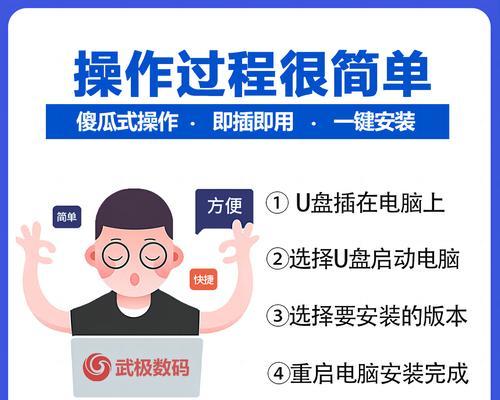
准备工作
在进行系统重新安装之前,您需要做一些准备工作。备份重要文件和数据是至关重要的,以免在重新安装过程中丢失。同时,确保您有可靠的网络连接和一个可用的Win10安装介质。
制作Win10安装介质
在重新安装Win10系统之前,您需要制作一个可引导的Win10安装U盘或DVD。通过微软官方网站下载Win10ISO文件,并使用专业的制作工具将ISO文件写入U盘或刻录成DVD。
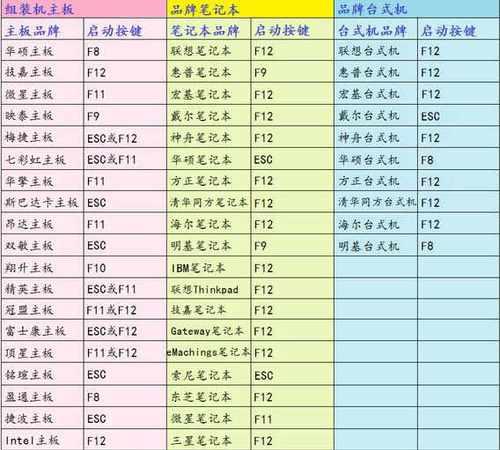
进入BIOS设置
在重新安装系统之前,您需要进入计算机的BIOS设置,以确保从U盘或DVD启动。按下电源键启动计算机,并按照提示进入BIOS设置界面。根据您的电脑品牌和型号,进入BIOS设置的方式可能不同。
调整启动顺序
在BIOS设置界面中,找到"Boot"或"启动"选项,并选择将U盘或DVD设置为首选启动设备。确保保存设置并退出BIOS。
开始重新安装
重新启动计算机,并等待系统引导至Win10安装界面。选择语言、时区和键盘布局等设置,然后点击"下一步"。
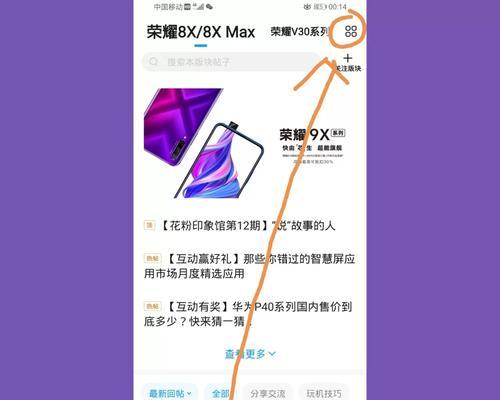
接受许可协议
阅读并接受微软的许可协议。请务必仔细阅读协议内容,确保您理解其中的条款和条件。
选择安装类型
根据您的需求,选择适合您的安装类型。您可以选择保留文件和应用程序,或者执行全新安装以清除所有数据。
选择安装位置
如果您选择保留文件和应用程序,则需要选择安装Win10系统的位置。确保选择正确的分区,并点击"下一步"继续安装。
等待系统安装
系统重新安装需要一些时间,请耐心等待。这个过程中,计算机可能会自动重启几次。
设置个人喜好
在系统重新安装完成后,您需要进行一些个人设置,例如设置电脑名称、密码和隐私选项等。
安装驱动程序和更新
重新安装Win10系统后,您需要安装适配于您的硬件的驱动程序。同时,及时进行系统更新以获取最新的功能和修复程序。
安装常用软件
重新安装系统后,您可能需要重新安装一些常用的软件,如浏览器、办公软件等。确保从可靠的来源下载软件,并定期更新以保持系统安全。
恢复个人文件和数据
根据您之前备份的文件和数据,将它们恢复到重新安装的系统中。确保您按照正确的步骤进行恢复,并检查是否有任何遗漏或损坏的文件。
优化系统性能
重新安装系统后,您可以执行一些优化操作,如清理磁盘、禁用不必要的启动程序和定期进行系统维护等,以提高系统性能和稳定性。
通过本文提供的Win10系统重新安装教程,您可以轻松地将电脑系统恢复到初始状态。重新安装操作系统是解决各种问题的有效方法,同时也可以为电脑带来焕然一新的体验。记住在操作之前做好备份工作,并始终从可靠的来源获取所需的软件和驱动程序。
标签: 重新安装
相关文章

笔记本是我们日常工作和学习中不可或缺的工具,但随着时间的推移,系统可能会变得缓慢或出现各种问题。重新安装操作系统是解决这些问题的有效方法之一。本文将为...
2025-05-24 229 重新安装
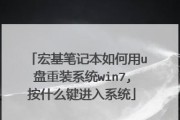
重新安装系统是一种常见的解决电脑问题的方法,可以解决系统运行缓慢、病毒感染等各种问题。本文将详细介绍如何重新安装联想笔记本电脑系统的步骤及注意事项,帮...
2024-11-21 398 重新安装

随着时间的推移,电脑系统可能会变得缓慢、不稳定或出现各种错误。这时候重新安装系统就是一个解决问题的有效方法。本文将为您详细介绍如何以自己的方式重新安装...
2024-06-26 304 重新安装
最新评论